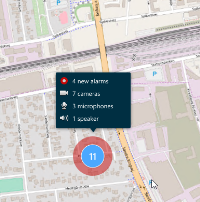Вопросы и ответы: интеллектуальная карта
Да. Дополнительные сведения приведены в разделе Удаление устройств с интеллектуальной карты.
Да, сначала нужно поместить устройство на один из этажей. Затем нужно нажать на устройство правой кнопкой мыши, выбрать [устройство] видно на этажах, а затем указать дополнительные этажи, на которых должно быть видно устройство.
На интеллектуальной карте здания показаны квадратными. Milestone рекомендует пользоваться угловыми маркерами для приведения формы зданий в соответствие с реальными очертаниями.
Можно пользоваться любыми поддерживаемыми наложениями:
- Файлы фигур
- Чертежи САПР
- Изображения
Дополнительные сведения приведены в разделе Добавление, удаление и изменение пользовательских наложений.
Максимальный размер пользовательских наложений:
- Чертежи САПР:100 МБ
- Изображения:50 МБ
- Файлы форм:80 МБ
Максимальный размер можно изменить, указав нужные значения в файле client.exe.config. За дополнительными сведениями обратитесь к администратору системы.
Да, можно добавить произвольное количество планировок к одному и тому же этажу. Например, одну для северного крыла и одну для южного.
В этом случае устройство видно на всех этажах.
Отвязка от этажей имеет смысл, например, для устройств, установленных в лифтах. При добавлении в здание устройство автоматически привязывается к выбранному этажу. Для того чтобы отвязать устройство, в режиме настройки нажмите на него правой кнопкой мыши, выберите [устройство] видно на этажах и убедитесь в том, что не выбран ни один этаж.
Нет, планировка останется на месте и будет видна только в режиме настройки. Планировки необходимо перемещать вручную.
Да, устройства останутся на этаже.
Планировки удаляются, но устройства остаются.